CAD怎样输出的图片更清晰?
溜溜自学 室内设计 2022-02-11 浏览:1339
大家好,我是小溜。CAD是自动计算机辅助设计软件,能够进行二维制图和三维图纸设计,无需懂得编程就能够自动制图,因此越来越多的朋友想学习和使用软件。但有时候我们会因为各种原因需要把图纸存为图片,但是CAD怎样输出的图片更清晰?其实非常的简单,本次的教程来告诉大家。
想要更深入的了解“CAD”可以点击免费试听溜溜自学网课程>>
工具/软件
电脑型号:联想(lenovo)天逸510s; 系统版本:Windows7; 软件版本:CAD2014
方法/步骤
第1步
用输出图片质量高的软件打开图纸。(至关重要!!!)
第2步
在菜单栏“文件”中选择“图片输出”。

第3步
框选要输出的范围之后,出现“输出图片”对话框,在此对话框中可以选择输出图片的格式、精度以及颜色。

第4步
确定好之后点击“确定”,系统会提示你输出图片保存的位置,选择相应的位置就可以了。
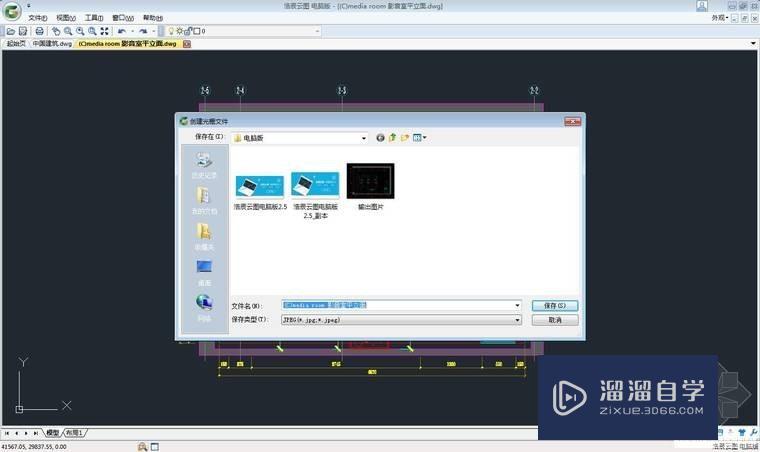
第5步
图片输出成功,在相应的文件夹中就可打开查看输出的图片了。

温馨提示
以上就是关于“CAD怎样输出的图片更清晰?”全部内容了,小编已经全部分享给大家了,还不会的小伙伴们可要用心学习哦!虽然刚开始接触CAD软件的时候会遇到很多不懂以及棘手的问题,但只要沉下心来先把基础打好,后续的学习过程就会顺利很多了。想要熟练的掌握现在赶紧打开自己的电脑进行实操吧!最后,希望以上的操作步骤对大家有所帮助。
相关文章
距结束 06 天 05 : 22 : 40
距结束 01 天 17 : 22 : 40
首页









